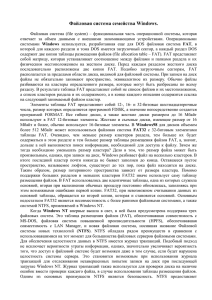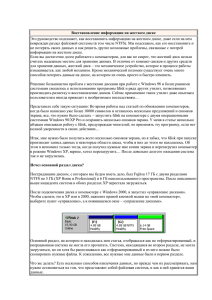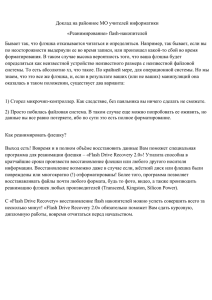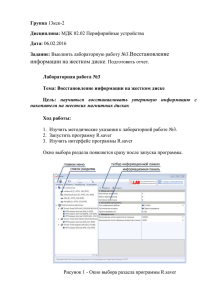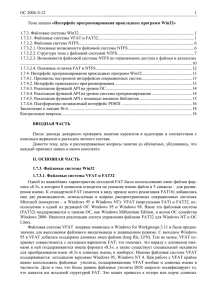Операционная система
advertisement
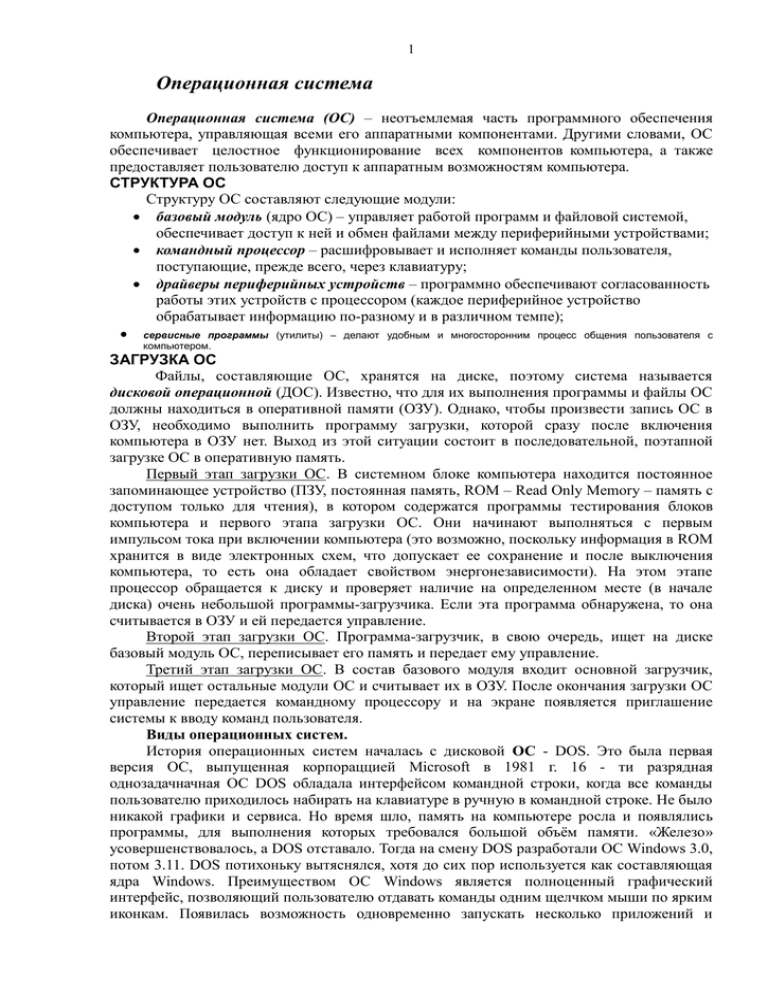
1 Операционная система Операционная система (ОС) – неотъемлемая часть программного обеспечения компьютера, управляющая всеми его аппаратными компонентами. Другими словами, ОС обеспечивает целостное функционирование всех компонентов компьютера, а также предоставляет пользователю доступ к аппаратным возможностям компьютера. СТРУКТУРА ОС Структуру ОС составляют следующие модули: базовый модуль (ядро ОС) – управляет работой программ и файловой системой, обеспечивает доступ к ней и обмен файлами между периферийными устройствами; командный процессор – расшифровывает и исполняет команды пользователя, поступающие, прежде всего, через клавиатуру; драйверы периферийных устройств – программно обеспечивают согласованность работы этих устройств с процессором (каждое периферийное устройство обрабатывает информацию по-разному и в различном темпе); сервисные программы (утилиты) – делают удобным и многосторонним процесс общения пользователя с компьютером. ЗАГРУЗКА ОС Файлы, составляющие ОС, хранятся на диске, поэтому система называется дисковой операционной (ДОС). Известно, что для их выполнения программы и файлы ОС должны находиться в оперативной памяти (ОЗУ). Однако, чтобы произвести запись ОС в ОЗУ, необходимо выполнить программу загрузки, которой сразу после включения компьютера в ОЗУ нет. Выход из этой ситуации состоит в последовательной, поэтапной загрузке ОС в оперативную память. Первый этап загрузки ОС. В системном блоке компьютера находится постоянное запоминающее устройство (ПЗУ, постоянная память, ROM – Read Only Memory – память с доступом только для чтения), в котором содержатся программы тестирования блоков компьютера и первого этапа загрузки ОС. Они начинают выполняться с первым импульсом тока при включении компьютера (это возможно, поскольку информация в ROM хранится в виде электронных схем, что допускает ее сохранение и после выключения компьютера, то есть она обладает свойством энергонезависимости). На этом этапе процессор обращается к диску и проверяет наличие на определенном месте (в начале диска) очень небольшой программы-загрузчика. Если эта программа обнаружена, то она считывается в ОЗУ и ей передается управление. Второй этап загрузки ОС. Программа-загрузчик, в свою очередь, ищет на диске базовый модуль ОС, переписывает его память и передает ему управление. Третий этап загрузки ОС. В состав базового модуля входит основной загрузчик, который ищет остальные модули ОС и считывает их в ОЗУ. После окончания загрузки ОС управление передается командному процессору и на экране появляется приглашение системы к вводу команд пользователя. Виды операционных систем. История операционных систем началась с дисковой ОС - DOS. Это была первая версия ОС, выпущенная корпораццией Microsoft в 1981 г. 16 - ти разрядная однозадачначная ОС DOS обладала интерфейсом командной строки, когда все команды пользователю приходилось набирать на клавиатуре в ручную в командной строке. Не было никакой графики и сервиса. Но время шло, память на компьютере росла и появлялись программы, для выполнения которых требовался большой объём памяти. «Железо» усовершенствовалось, а DOS отставало. Тогда на смену DOS разработали ОС Windows 3.0, потом 3.11. DOS потихоньку вытяснялся, хотя до сих пор используется как составляющая ядра Windows. Преимуществом ОС Windows является полноценный графический интерфейс, позволяющий пользователю отдавать команды одним щелчком мыши по ярким иконкам. Появилась возможность одновременно запускать несколько приложений и 2 возможность использовать всю установленную на компьютере память. Но на ряду с этими преимуществами было много недостатков: частые зависания, всевозможные ошибки. Разработчики Microsoft не стояли на месте. Целый список версий ОС появился на рынке за эти годы (Windows 95,98,2000,МЕ). Много важных изменений произошло в структуре интерфейса, системе безопасности, в скорости работы,появилась возможность работы в сети. Сегодня одной из самых популярных является ОС Windows XP. Windows XP первая операционная система Microsoft с полностью настраиваемым интерфейсом. Пользователи могут коренным способом изменять внешность своей ОС с помощью (skins), сменивших простые экранные «темы» времён Windows 95. Благодаря новым темам можно не только сменить рисунок на Рабочем Столе, шрифт подписей к иконкам и вид курсора мыши - в стороне не останется и обличье папок, служебных панелей и выпадающих меню. Одним из наиболее приятных нововведений стала поддержкам записи CD - R и CD - RW дисков на уровне самой ОС. Для нормальной работы Windows XP требуется не меньше 128 Мбайт оперативной памяти, процессора с частотой не менее 700-800 МГц и около 1 Гбайт дискового пространства (но существуют более совершенные ОС: Wista, Windows 7, альтернативные ОС: Linux, Unix). ФАЙЛЫ И КАТАЛОГИ Работа в операционной среде часто сводится к работе с файлами. В современных операционных системах, понятие файла часто сводится к понятию документа. Файлы создаются программами, записываются на диск, хранятся и при необходимости считываются. Также их можно распечатать, переслать по компьютерным сетям. Строгое определение файла сформулировать достаточно сложно, но перед тем как разобраться с эти объектом подробнее, мы дадим ему следующее определение: Файл – это поименованная область информации, хранящаяся на диске. Итак, минимальный объем файла может быть равен минимальному объекту на диске – сектору, а максимальный объем, объему самого диска (не забывайте, что помимо ваших файлов на форматированном диске хранятся и системные, которые тоже занимают определенное место). Файлы обязательно имеют имя, например: school.bmp состоит из имени файла – school, и его типа, называемого расширением файла – bmp. В операционной системе Windows 95, 98, 2000, ХР Вы можете давать имена длинной до 256 символов и состоящих из нескольких английских или русских слов (помните, что в названии файлов не допускается использование точек, кавычек, запятых и других символов, знаков препинания). Расширение файла операционная система использует для того, чтобы определить, с помощью какой прикладной программы этот файл был создан, какую программу будет необходимо вызывать для редактирования этого файла. При сохранении файла его тип задается самой программой. Для удобства хранения файлов используется иерархическая система директорий (называемых также: папки или каталоги). В операционной системе Windows 95, 98, 2000, ХР – это папки, именованные элементы организации хранения информации на диске. Папки могут быть корневыми, что означает размещение непосредственно на одном из дисков для хранения информации и какого-либо уровня, это вложенные папки в корневую. Для записи пути к файлам и папкам используют следующий принцип: 3 D: - это диск (большая латинская буква и двоеточие); Иванов\ – это папка (имя и косая черта); school.bmp – это файл (имя с указанием расширения); все вместе это выглядит так: D:\Иванов\school.bmp, где папка Иванов – корневая, а в пути: D:\Учащиеся\Иванов\school.bmp, папка Иванов уже 1-го уровня. . Эта статья посвящена файловым системам. При установке ОС Windows предлагает выбрать файловую систему на разделе, где она будет устанавливаться, и пользователи ПК должны выбирать из двух вариантов FAT или NTFS. В большинстве случаев пользователи довольствуются знанием, что NTFS «лучше», и выбирают этот вариант. Однако иногда им становится интересно, а чем именно лучше? В данной статье я постараюсь объяснить, что такое файловая система, какие они бывают, чем отличаются, и какую стоит использовать. В статье упрощёны некоторые технические особенности файловых систем для более понятного восприятия материала. Файловая система – это способ организации данных на носителях информации. Файловая система определяет, где и каким образом на носителе будут записаны файлы, и предоставляет операционной системе доступ к этим файлам. К современным файловым системам предъявляют дополнительные требования: возможность шифрования файлов, разграничение доступа для файлов, дополнительные атрибуты. Обычно файловая система записана в начале жесткого диска. С точки зрения ОС, жесткий диск – это набор кластеров. Кластер – это область диска определенного размера для хранения данных. Минимальный размер кластера – 512 байт. Поскольку используется двоичная система счисления, то размеры кластеров кратны степени двойки. Пользователь может образно представить себе жесткий диск как блокнот в клеточку. Одна клеточка на странице – это один кластер. Файловая система – это содержание блокнота, а файл – слово. Для жестких дисков в ПК в данный момент наиболее распространены две файловые системы: FAT или NTFS. Сначала появилась FAT (FAT16), затем FAT32, а потом NTFS. FAT (FAT16) – это аббревиатура от File Allocation Table (в переводе Таблица Размещения Файлов). Структура FAT была разработана Биллом Гейтсом и Марком МакДональдом в 1977 году. Использовалась в качестве основной файловой системы в операционных системах DOS и Microsoft Windows (до версии Windows ME). Существует четыре версии FAT — FAT12, FAT16, FAT32 и exFAT. Они отличаются количеством бит, отведённых для хранения номера кластера. FAT12 применяется в основном для дискет, FAT16 — для дисков малого объёма, а новая exFAT преимущественно для флэш-накопителей. Максимальный размер кластера, который поддерживается в FAT, составляет 64Кб. FAT16 впервые представлена в ноябре 1987 года. Индекс 16 в названии показывает, что для номера кластера используется 16 бит. Вследствие этого максимальный объем раздела диска (тома), который может поддерживать эта система, равен 4Гб. Позже, с развитием технологий и появлением дисков объемом более 4Гб, появилась файловая система FAT32. Она использует 32-разрядную адресацию кластеров и появилась 4 вместе с Windows 95 OSR2 в августе 1996 года. FAT32 ограничена в размере тома в 128Гб. Также эта система может поддерживать длинные имена файлов. NTFS (аббревиатура New Technology File System — Файловая Система Новой Технологии) — стандартная файловая система для семейства операционных систем Microsoft Windows NT. Представлена 27 июля 1993 вместе с Windows NT 3.1. NTFS разработана на основе файловой системы HPFS (аббревиатура High Performance File System — Высокопроизводительная Файловая Система), создававшейся Microsoft совместно с IBM для операционной системы OS/2. Основные особенности NTFS: встроенные возможности разграничивать доступ к данным для различных пользователей и групп пользователей, а также назначать квоты (ограничения на максимальный объём дискового пространства, занимаемый теми или иными пользователями), использование системы журналирования для повышения надёжности файловой системы. Спецификации файловой системы являются закрытыми. Обычно размер кластера равен 4Кб. На практике не рекомендуют создавать тома более 2ТБ. Жесткие диски только достигли таких размеров, возможно в будущем нас ждет новая файловая система. Во время установки ОС Windows ХР предлагается отформатировать диск в системе FAT или NTFS. При этом имеется в виду FAT32. Все файловые системы построены на принципе: один кластер – один файл. Т.е. один кластер хранит данные только одного файла. Основное отличие для обычного пользователя между этими системами – размер кластера. «Давным-давно, когда диски были маленькими, а файлы – очень маленькими» это было очень заметно. Рассмотрим на примере одного тома на диске объемом 120Гб и файла размером 10Кб. Для FAT32 размер кластера будет 32Кб, а для NTFS – 4Кб. В FAT32 такой файл займет 1 кластер, при этом останется 32-10=22Кб незанятого места. В NTFS такой файл займет 3 кластера, при этом останется 12-10=2Кб незанятого места. По аналогии с блокнотом кластер – это клетка. И поставив точку в клетку, мы уже логически занимаем ее всю, а в действительности остается много свободного места. Таким образом, переход от FAT32 к NTFS позволяет более оптимально использовать жесткий диск при наличии большого количества мелких файлов в системе. В 2003 году у меня был диск на 120Гб, разделенный на тома по 40 и 80Гб. Когда я перешел с Windows 98 на Windows ХР и конвертировал диск с FAT32 в NTFS, я получил около 1Гб освободившегося места на диске. В то время это была существенная «прибавка». Чтобы узнать, какая файловая система используется на томах жесткого диска Вашего ПК, надо открыть окно свойств тома и на закладке «Общие» прочитать эти данные. Том – это синоним раздела диска, пользователи том обычно называют «диск С», «диск Д» и т.д. Пример показан на картинке ниже: 5 В настоящий момент широко используются диски объемом 320Гб и больше. Поэтому я рекомендую использовать систему NTFS для оптимального использования дискового пространства. Также, если пользователей на ПК несколько, NTFS позволяет настроить доступ к файлам таким образом, чтобы разные пользователи не могли читать и изменять файлы других пользователей. В организациях при работе в локальной сети системные администраторы используют и остальные возможности NTFS. Если Вам будет интересна организация доступа к файлам для нескольких пользователей на одном ПК, то в следующих статьях будет подробно это описано. При написании статьи использованы материалы сайтов ru.wikipedia.org Вопросы и задания: 1. Дайте определение операционной системе. 2. Расскажите структуру ОС. 3. Перечислите этапы загрузки ОС. 4. Приведите примеры самых распространенных ОС. 5. Что обеспечивает типичная ОС. 6. Дайте определение файлу. 7. Дайте определение каталогу. 8. Какими атрибутами обладаем файл? 9. Какими атрибутами обладаем папка? 10. Какое место в минимальном/максимальном варианте займет сохраняемый файл на диске? 11. Что такое расширение файла? 12. Что такое корневая папка и папка определенного уровня, приведите примеры? 13. Какие операционные системы знаете? 14. Подготовьте сообщения по следующим темам: ОС DOS, ОС Windows XP, ОС Windows Vista, ОС Windows 7, ОС Linux, ОС Unix, ОС, ОС Apple. Сообщения должны обязательно содержать следующие сведения: разработчик системы, год создания, основные принципы работы в данной ОС, для какиих компьютеров данная ОС предназначена. 15. Каково значение файловой системы компьютеро в чем преимущества системы NTFS